Revit新手教程:轻松入门Revit软件使用技巧
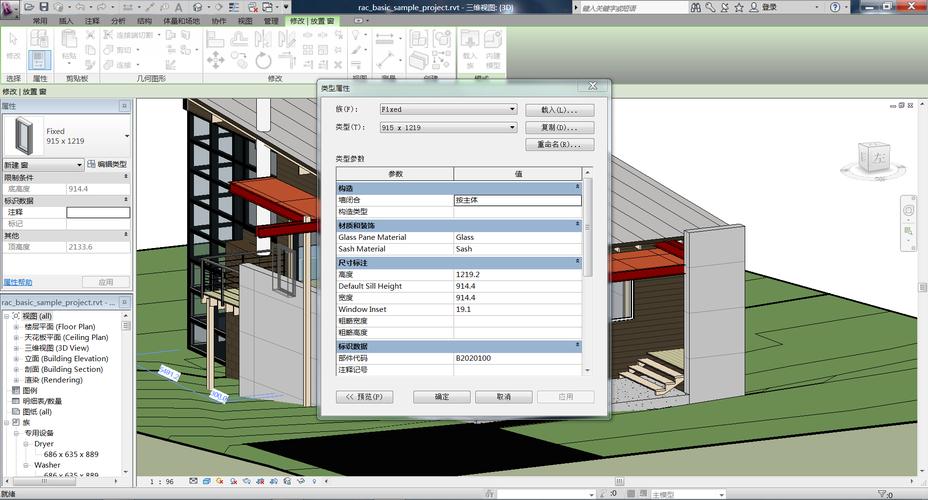
Revit是一款由Autodesk公司开发的三维建模软件,广泛应用于建筑设计、结构设计和机电一体化等领域。对于初学者来说,掌握Revit的使用技巧可以极大地提高工作效率和设计质量。本文将从基本操作、建模技巧、参数化设计和辅助工具等方面,详细介绍Revit软件的使用技巧。
一、基本操作技巧
1. 创建项目和模型
打开Revit软件后,首先需要创建一个项目文件和建筑模型。在“新建项目”对话框中,选择一个适合的模板文件,并输入项目名称和位置信息。然后,选择相应的建筑模型类型和单位设置。最后,点击“创建”按钮即可创建项目和模型。
2. 视图切换和导航
Revit提供了多种视图类型,包括平面视图、立面视图、剖面视图和三维视图等。通过点击左侧的项目浏览器窗格中的视图名称,可以在不同视图之间切换。同时,使用鼠标滚轮可以缩放视图,按住鼠标右键可以拖动视图。
3. 元素选择和编辑
在Revit中,可以通过鼠标单击来选择元素。选择一个元素后,可以通过右键菜单或属性调整面板对其进行各种编辑操作,如移动、复制、旋转和删除等。按住Ctrl键可以多选元素,按住Shift键可以连续选择多个元素。
4. 视图显示和过滤
Revit提供了丰富的视图显示和过滤选项,可以方便地控制模型的可见性和显示效果。通过点击“视图”选项卡中的“可见性/图形显示”按钮,可以打开对话框,设置元素的可见性和图形显示方式。同时,可以通过“过滤器”选项卡来设置元素的显示过滤规则。
二、建模技巧
1. 创建基本构件
Revit提供了各种基本构件,如墙体、楼板、柱子和梁等。通过点击“建筑”选项卡中的相应按钮,可以在模型中创建这些基本构件。在创建时,可以通过设置参数、调整尺寸和位置等方式来控制构件的属性。
2. 修改构件属性
在Revit中,可以通过点击构件的边框或面来修改其属性。例如,通过点击墙体的边框,可以修改其高度、宽度和厚度等参数。在修改过程中,可以使用“约束”选项卡中的各种约束工具来固定构件的位置和尺寸。
3. 创建族和模板
Revit中的族是一种可以重复使用的元素。通过创建族文件,可以定义一类元素的属性和参数,并将其保存为一个独立的文件。然后,可以通过导入族文件或选择预设的族模板来创建具体的构件。
4. 使用剖面和详图
Revit可以根据建模的三维模型自动生成剖面和详图。通过点击“视图”选项卡中的“剖面”和“详图”按钮,可以在模型中添加剖面和详图视图。在剖面或详图视图中,可以通过切割、填充和文字注释等方式来表达设计细节。
三、参数化设计技巧
1. 创建参数
Revit中的参数可以用来控制构件的属性和行为。通过点击“建模”选项卡中的“参数”按钮,可以打开参数对话框。在对话框中,可以定义各种参数类型,并将其应用到构件的属性中。例如,可以创建一个长度参数,并将其应用到墙体的长度属性中。
2. 创建公式
Revit中的参数可以通过公式来计算。通过点击“公式”按钮,可以在参数对话框中输入公式。例如,可以创建一个面积参数,并将其计算公式设置为“长度参数*宽度参数”,即可实现面积参数的自动计算。
3. 使用类型和实例参数
Revit中的参数可以分为类型参数和实例参数。类型参数是应用于构件类型的,实例参数是应用于构件实例的。通过定义不同的类型和实例参数,可以实现对构件的灵活控制和修改。
四、辅助工具技巧
1. 使用族编辑器
Revit的族编辑器是一种专门用于编辑和创建族文件的工具。通过点击“修改”选项卡中的“编辑族”按钮,可以进入族编辑器。在族编辑器中,可以添加和修改构件的属性和参数,并预览其在项目中的效果。
2. 使用视图範围框
Revit中的视图范围框可以用来限定视图的显示范围。通过点击视图范围框的边框,可以调整其大小和位置,从而控制视图的显示区域。在视图范围框的属性调整面板中,还可以设置视图的放大比例和显示模式等。
3. 使用过滤器和选择集
Revit提供了过滤器和选择集工具,可以方便地过滤和选择构件。通过点击“修改”选项卡中的“过滤器”和“选择集”按钮,可以打开相应的工具对话框。在对话框中,可以设置过滤规则和选择条件,从而实现对构件的筛选和操作。
总结:

通过本文的介绍,相信读者对Revit的基本操作、建模技巧、参数化设计和辅助工具等方面有了一定的了解。然而,Revit作为一款功能强大的建筑软件,还有很多高级功能和技巧等待进一步探索和学习。因此,建议读者在掌握基本技巧后,继续学习更高级的Revit教程,以提升自己的设计能力和工作效率。
BIM技术是未来的趋势,学习、了解掌握更多BIM前言技术是大势所趋,欢迎更多BIMer加入BIM中文网大家庭(http://www.wanbim.com),一起共同探讨学习BIM技术,了解BIM应用!
相关培训